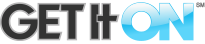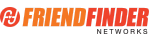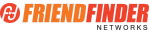Sök Hjälpsidorna
Toppenfrågor
-
Rensa webbläsarens cache och kakor
- Glömt användarnamn / lösenord
-
Vilka alternativa betalningsmetoder är tillgängliga?
-
Hur slår jag på/av min Cupido e-post?
-
Hur uppdaterar man ens profil?
-
Har ni några tips eller råd om att skapa profiler?
-
Hur stänger man av auto-förnyelse?
- Hur skickar man e-post till kundtjänstavdelningen?
PR
Om du vill kontakta någon på avdelningarna Marknadsföring, Public Relations, Affärsutveckling eller någon annan avdelning klicka här.Hjälp Frågor
När Jag Blir Medlem:Tillbaka till Hjälpregistret
- Hur kontaktar jag medlemmar?
- Hur söker jag efter andra medlemmar?
- Hur får jag e-post från andra medlemmar?
- Vad ska jag göra om det står att mitt lösenord är felaktigt?
- Jag får inte mitt lösenord eller annan e-post från GetItOn!
Hur kontaktar jag medlemmar?
- Logga in på GetItOn.
- Fyll i ditt användarnamn och lösenord.
- Klicka på knappen "Logga in".
- Leta reda på den profil du vill kontakta.
- När du är på medlemmens profilsida, rulla ned till mitt på sidan där du hittar e-postformuläret "Skicka användaren en e-post " eller klicka på länken "Skicka e-post " som finns i "Interagera" sektionen.
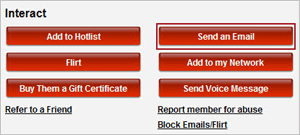
- Fyll i ett ämne och ett meddelande.
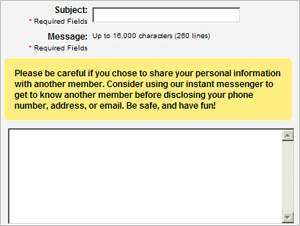
- Klicka på kryssrutorna för funktionerna "om du vill spara en kopia på meddelandet ", "bifoga en kopia på din profil", "få e-post när ditt meddelande läses ", eller "bjuda in medlemmen till ditt nätverk ". (Valfritt)
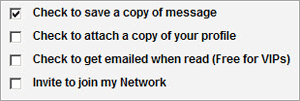
- Fyll i Bekräftelsenumret.

- Klicka på knappen "Klicka för att skicka ovanstående meddelande ".

Hur söker jag efter andra medlemmar?
- Logga in på GetItOn.
- Fyll i ditt användarnamn och lösenord.
- Klicka på länken "Sök" i navigationsfältet.

- Du kan söka på en medlems handtag (eller "användarnamn"), eller du kan använda formuläret som finns tillgängligt för att söka på kriterier du valt.
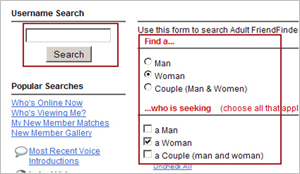
- Klicka på knappen "Sök".
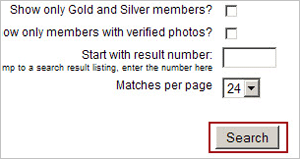
- Om du vill spara sökinställningen, fyll i ett namn på sökningen och klicka på "Spara" (Premium medlemmar endast)
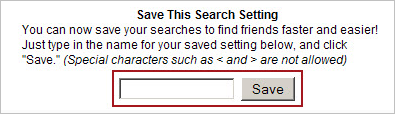
Hur får jag e-post från andra medlemmar?
När du får e-post, går den till din Meddelandecentral, som är gratis. För att öppna din Meddelandecentral:
- Logga in på ditt konto.
- Klicka på knappen Inkorg i navigationsfältet högst upp.
Det öppnar din Inkorg och visar eventuella meddelanden du fått. (Kopior på skickade meddelanden hittar du i din mapp Skickade Meddelanden.)
Vad ska jag göra om det står att mitt lösenord är felaktigt?
Det kan finnas olika anledningar till att ditt lösenord och användarnamn inte stämmer. Försök att använda din webbläsares Tillbaka-knapp för att komma tillbaka till inloggningssidan. Rensa fälten och fyll i din information igen. Om det inte hjälper, föreslår vi att du använder det automatiserade lösenord / användarnamn lookup formuläret . Andra orsaker kan vara:
- Ditt konto har raderats under vår granskningsprocess. Var god kolla inkorgen för din e-post och se om du har en underrättelse av denna innebörd.
- Du har uppdaterat ditt konto och har ett nytt lösenord. Var god kolla inkorgen för din e-post och hämta ditt nya lösenord och försök att logga in igen.
- Var god rensa din webbläsares cache, och se till att du inte använder ett bokmärke eller länken i en Hetlista.
Jag får inte mitt lösenord eller annan e-post från GetItOn!
De flesta e-post tjänstebolag erbjuder nu anti-spam mjukvara. Pågrund av numret e-post som GetItOn skickar så kanske ditt e-post tjänstebolag klassificerar GetItOn meddelanden som spam. För att se till att du mottar e-post från andra GetItOn medlemmar, så väl som nyheter och uppdateringar, vänligen välj din e-post givare från listan nedanför och följ instruktionerna som är givna.
En notering om att motta GetItOn e-post:
Emellanåt kanske du mottar en stor summa e-post från GetItOn på en dag. Även om du inte vill läsa alla e-poster på en gång så markera ingen e-post från GetItOn som skräp eller spam. Om du gör det kommer troligtvis all dina framtida GetItOn e-post att markeras som spam och du kommer inte att motta dem.
Välj ditt e-post tjänstebolag:
Hotmail
1. Tryck inte på "Skräp" knappen när du granskar någon GetItOn e-post. Om du markerar en GetItOn e-post som skräp kommer det att resultera i att andra GetItOn e-poster blir levererade automatiskt till din Skräp E-post mapp och raderade.
2. Kolla din Skräp E-post mapp. Om du hittar en e-post från GetItOn i din Skräp e-post mapp, öppna e-posten och tryck på "Inte Skräp" knappen.
3. Ta följande steg för att se till att du mottar alla GetItOn e-poster i framtiden:
| a) Välj "Valen" i övre högra hörnet på din inkorg skärm. b) Välj det första e-post valet, "Skräp E-Post Säkerhet". c) Välj länken, "Säker Lista". d) Skriv "getiton.com" i adress rutan. e) Tryck på "Lägg" knappen. f ) Tryck "OK" när adressen du skrev in är inlagd i Säkerhets Listan rutan. |
Yahoo! Mail
1. Tryck inte på "Spam" knappen när du granskar någon GetItOn e-post. 2. Om du markerar en GetItOn e-post som spam så kan det hindra dig ifrån att motta framtida GetItOn e-poster.Om du trycker på "Spam" knappen av misstag, gå till GetItOn e-posten i din Spam Mapp och tryck "Inte Spam" knappen på toppen i Spam Mappen."
2. Lägg till GetItOn e-post adressen till din Adress Bok genom att ta följande steg:
| a) Från din Inkorg, välj "Lägg till" från "Adresser" dropdown menyn. Eller tryck på "Lägg till Kontakt" knappen. b) Skriv in någon utav GetItOn e-post adresserna från e-posterna du har mottagit i "E-post" fältet. Någon liknande GetItOn e-post adress är:
|
America Online (AOL)
1. Tryck inte på "Rapport Spam" knappen när du granskar GetItOn e-post. Markera en GetItOn e-post som spam kan hindra dig från att få framtida GetItOn e-poster.
2. Om du har tryckt på "Rapportera Spam" knappen av misstag, hitta GetItOn e-post i din Spam Folder och tryck "Detta är Inte Spam" knappen på toppen av Spam Mappen.
3. För att se till att du mottar alla framtida GetItOn e-poster, lägg till GetItOn e-post adresser till din AOL E-post Adressbok genom att ta de följande stegen:
| a) I din AOL Mailbox, tryck "Adresser" på toppen av sidan. b) Tryck "Ny" och välj "Ny Kontakt" från drop-down menyn. c) Skriv in GetItOn e-post adresser i E-post 1 och E-post 2 fältet som visas nedanför. d) Tryck på "Spara" knappen på botten av sidan. |
4. Du kan också sätta upp ditt Spam filter genom att använda de följande stegen:
| a) Tryck "Inställningar" i övre högra hörnet. b) Välj "Spam Kontroller" från listan, tryck sedan på "Kontrollera Vem jag får E-post ifrån" knappen. c) Du kan välja "Tillåt endast e-post från människor jag känner," eftersom du har lagt till GetItOn till din adress bok. Obs: Om du väljer "Tillåt endast e-post från Sändare på min Speciella Sändare Lista," se till att trycka på Special Sändare Lista länken och lägg till GetItOn e-post adresser som du skrev in i din Adress Bok Hur som helt, om du väljer "Blockera e-post från alla sändare på min Special Sändar Lista," se till att INGA GetItOn e-post adresser är på listan. Om du väljer "Tillåt endast post från AOL och AIM medlemmar" eller "Blockera post från alla sändare" valen kommer du INTE att motta dina GetItOn e-post. d) Tryck på "Spara" knappen på botten av sidan. |
Gmail
1. På "Snabb Kontakter" sekitonen på vänster sida, tryck "Lägg till Kontakt". I den resulterande text boxen, skriv in de följande e-post adresserna och tryck "Spara" knappen efter varje tillägg.
- billing@getiton.com
- invite@getiton.com
- password@getiton.com
- team@getiton.com
Microsoft Network (MSN)
1. Välj "Skräp E-post" länken i vänstra nedre hörnet i din Inkorg.
2. Välj den tredje Säkerhets Inställnings länken: "Säker Lista".
3. Skriv in don följande e-post adresserna i "E-post" fältet i popup fönstret:
- billing@getiton.com
- invite@getiton.com
- password@getiton.com
- team@getiton.com
- gold@getiton.com
- silver@getiton.com
Microsoft Outlook
1. Från Verktygs menyn, välj "Val".
2. På "Preferencer" tab, under E-post, tryck "Skräp E-post".
3. Tryck "Säkra Sändare" eller "Säkra Mottagare"tab.
4. Tryck "Lägg till".
5. Skriv in de följande e-post adresserna i adress boxen:
- billing@getiton.com
- invite@getiton.com
- password@getiton.com
- team@getiton.com
Other ISPs och/eller e-post program (tex.Thunderbird)
1. Lägg till de följande adresserna till vilken adress bok eller säkerhets lista som helst för ditt e-post tjänstebolag:
- billing@getiton.com
- invite@getiton.com
- password@getiton.com
- team@getiton.com
Jag får inte mitt lösenord eller annan e-post från GetItOn!
Hur kontaktar jag kundtjänst avdelningen?
Hur lämnar jag in ett förbättrings förslag?
|